Windows 11/10에서 OneDrive가 시작되지 않는 문제 수정
OneDrive가 Windows 11/10 컴퓨터에서 시작, 실행 또는 열리지 않는(OneDrive is not starting, launching, or opening) 경우 확인할 수 있는 몇 가지 수정 사항이 있습니다. OneDrive 는 어디에서나 앱을 실행할 때 자동으로 시작 되지만 여러 가지 이유로 평소와 같이 작동하지 않을 수 있습니다.

이 문제를 해결하는 데 사용할 수 있는 두 가지 도구가 있습니다.
- 로컬 그룹 정책 편집기 및
- 레지스트리 편집기.
어느 쪽이든 기존 파일이나 설정을 변경하는 것은 필수입니다.
(Fix OneDrive)Windows 11/10OneDrive 가 시작되지 않는 문제 수정
OneDrive 가 시작되지 않거나 Windows 11 또는 Windows 10 에서 열리지 않으면 다음 단계를 따르세요. 그러나 시작하기 전에 OneDrive(Reset OneDrive) 를 재설정하고 도움이 되는지 확인하세요.
1] 로컬 그룹 정책 편집기 사용
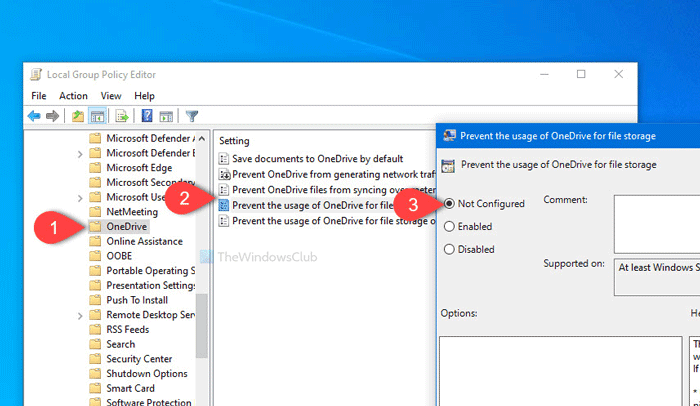
컴퓨터에서 로컬 그룹 정책 편집기(Local Group Policy Editor) 를 열어야 합니다. 이를 위해 Win+R 을 누르고 입력 gpedit.msc하고 Enter 버튼을 누르십시오. 또는 시작 메뉴(Start Menu) 에서 동일한 항목을 검색 하고 해당 결과를 클릭할 수 있습니다. 로컬 그룹 정책 편집기를 연 후 다음 경로로 이동합니다.
Computer Configuration > Administrative Templates > Windows Components > OneDrive
여기 에서 파일 저장을 위한 OneDrive 사용 방지(Prevent the usage of OneDrive for file storage) 라는 설정을 찾을 수 있습니다 . 그것을 두 번 클릭하고 구성되지 않음(Not Configured) 또는 비활성화(Disabled) 로 설정되어 있는지 확인하십시오 . 그렇지 않은 경우 라디오 버튼 중 하나를 클릭한 다음 확인(OK ) 버튼을 각각 클릭합니다.
그런 다음 컴퓨터를 다시 시작하고 열려 있는지 확인하십시오.
읽기(Read) : 시작 시 OneDrive가 열리지 않음
2] 레지스트리 편집기 사용
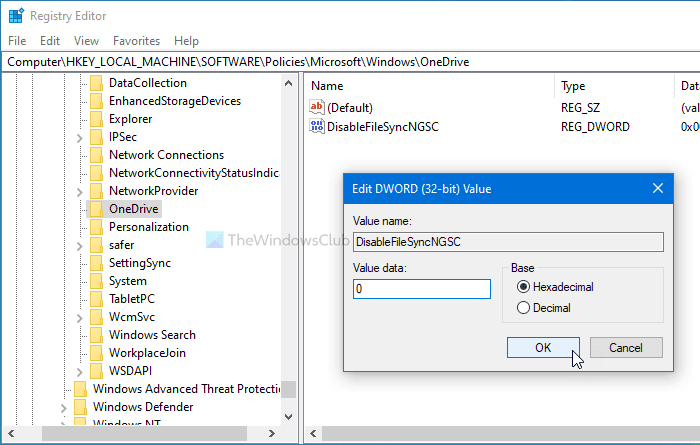
컴퓨터에서 무엇이든 변경하기 전에 시스템 복원 지점을 만들고 모든 레지스트리 파일(backup all Registry files) 을 백업하여 안전한 곳에 두는 것이 좋습니다.
시작하려면 Win+R 버튼을 함께 누르고 를 입력 regedit한 다음 Enter 버튼을 누르십시오. UAC 프롬프트가 표시 되면 예(Yes ) 버튼을 클릭 하여 컴퓨터 에서 레지스트리 편집기를 엽니다 . 그런 다음이 경로로 이동하십시오.
HKEY_LOCAL_MACHINE\Software\Policies\Microsoft\Windows\OneDrive
여기에서 DisableFileSyncNGSC 라는 (DisableFileSyncNGSC)REG_DWORD 값 을 찾을 수 있습니다 .
오른쪽에 보이면 더블 클릭하고 값이 0 으로 설정되어 있는지 확인합니다 . 그렇지 않은 경우 변경하고 확인(OK ) 버튼을 클릭하여 저장합니다.
참고로 이 REG_WORD 값은 컴퓨터에서 사용하지 못할 수 있습니다. 이 경우 로컬 그룹 정책 편집기(Local Group Policy Editor) 설정을 선택하는 것이 좋습니다.
그런 다음 컴퓨터를 다시 시작하고 OneDrive 가 원활하게 열리는지 확인하세요.
읽기(Read) : Windows 11/10에서 OneDrive 오류를 수정 하는 방법.(fix OneDrive errors)
도움이 되기를 바랍니다.
Related posts
Fix OneDrive Windows 10에서 Windows error 메시지에 연결할 수 없습니다
Windows 10에 OneDrive.exe Entry Point하지 Found
Windows 11/10에서 File Explorer에서 OneDrive icon을 제거하는 방법
OneDrive Windows 10에 표시되지 않는 미리보기 이미지
Windows 11/10에서 OneDrive에서 폴더 링크, 제외 또는 제거 방법
Fix Chrome는 Windows 11/10 PC에서 열거 나 출시되지 않습니다
Fix Microphone Windows 11/10에 연결되지 않음
Fix Mirrored Volume Windows 11/10를 재설치 한 후 누락되었습니다
Fix PowerShell Windows 11/10에 High CPU usage의 원인
Fix HP Printer validation Windows 10에서 오류가 발생했습니다
Fix Generic PnP Monitor Windows 11/10의 드라이버 문제
Fix Windows 10의 USB drive or SD card에서 Space error의 할당되지 않은 Space error
Fix Google Chrome lagging 및 Windows 11/10에서 열리기가 느립니다
Fix Minecraft Windows 11/10에서 세계에 연결할 수 없습니다
Fix Discord Mic Windows 11/10에서 작동하지 않습니다
Fix Windows 10 Printer Printer Troubleshooter의 문제
Fix Epic Games error 코드 LS-0018 Windows 11/10에서
Windows 10 설치가 product key의 유효성을 검사하지 못했습니다
Windows 10 Fix SYSTEM SERVICE EXCEPTION Blue Screen
Fix Device Windows 10 컴퓨터에서 마이그레이션 된 메시지가 아닙니다
